Deaktivering av ErP Ready i BIOS vil løse dette problemet for godt
- Hvis PC-en alltid starter opp to ganger, kan det være på grunn av noen overklokkingsfunksjoner.
- En enkel, men effektiv løsning på dette problemet er å deaktivere Fast Startup-funksjonen.
- En annen utmerket løsning er å deaktivere intern PLL-overspenning.
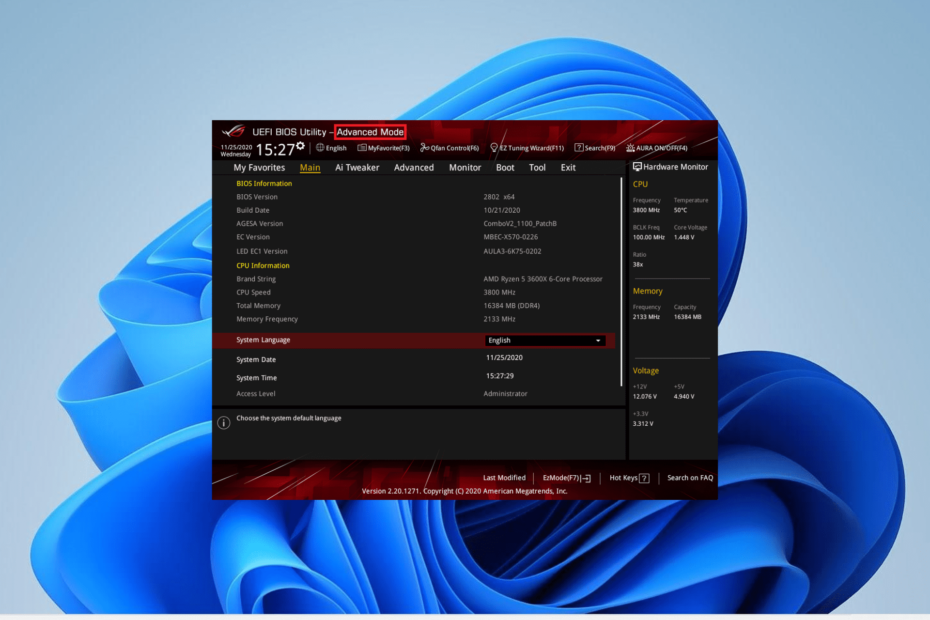
XINSTALLER VED Å KLIKKE LAST NED FILEN
- Last ned Fortect og installer det på din PC.
- Start verktøyets skanneprosess for å se etter korrupte filer som er kilden til problemet ditt.
- Høyreklikk på Start reparasjon slik at verktøyet kan starte fikseringsalgoritmen.
- Fortect er lastet ned av 0 lesere denne måneden.
Oppstartsproblemer er blant de fryktelige problemene brukere ikke vil støte på på grunn av det tekniske som vanligvis er involvert i å fikse dem. Noen av våre lesere rapporterer at PC-en deres alltid starter opp to ganger.
Dette problemet er ikke det mest komplekse, siden det lar deg komme inn på PC-en etter den andre oppstarten, i motsetning til Windows 11 fortsetter å starte på nytt utgave. Men å fikse det er fortsatt ikke lett med mindre med detaljert informasjon som den som er gitt i denne veiledningen.
Hvorfor starter PC-en min opp to ganger?
Nedenfor er noen av de bemerkelsesverdige grunnene til at PC-en din alltid starter opp to ganger før oppstart:
- Overklokking – Hvis du overklokker enheten ved å aktivere PLL-overspenning, kan PC-en starte på nytt 2 ganger før oppstart. Det du trenger å gjøre her er å deaktivere alle overklokkingsfunksjoner.
- Problemer med rask oppstart – Dette problemet kan være forårsaket av rask oppstart-funksjonen som lar PC-en starte opp raskt etter at du har slått den av. Deaktiverer denne funksjonen skal hjelpe deg med å fikse problemet.
- Utdatert PC – Hvis systemet ditt er utdatert, vil det sannsynligvis støte på forskjellige problemer, inkludert dette. Du trenger å oppdater operativsystemet til den nyeste versjonen for å gjenopprette normal tjeneste på enheten din.
- Utdatert BIOS – Noen ganger kan enheten din starte opp flere ganger fordi BIOS er utdatert. For å fikse dette, må du installer den nyeste versjonen av BIOS og oppdater den.
Nå som vi vet de mulige årsakene, la oss gå videre og bruke løsningene nedenfor.
Hvordan kan jeg fikse PC-en min hvis den alltid starter opp to ganger?
Før du utforsker de mer detaljerte rettelsene i denne delen, nedenfor er noen grunnleggende feilsøkingstrinn du kan prøve:
- Oppdater BIOS fra produsentens nettsted.
- Sørg for at Windows også er oppdatert.
- Fjern en av RAM-ene dine hvis du bruker to for å sjekke om problemet er med en av dem. Prøv med en annen RAM hvis du bare bruker en.
- Bytt ut CMOS-batteriet (hvis aktuelt).
Et annet alternativ er å bare ignorere det fordi dette er vanlig i ASUS hovedkort som har doble støvler.
Så hvis enheten starter normalt ved den andre oppstarten uten problemer, kan det være lurt å ignorere det, spesielt hvis du ikke overklokker noe og BIOS er oppdatert.
Du kan imidlertid fordype deg i rettelsene nedenfor hvis du vil bli kvitt dette problemet.
1. Deaktiver Rask oppstart
- trykk Windows + S, type kontroll, og velg Kontrollpanel.
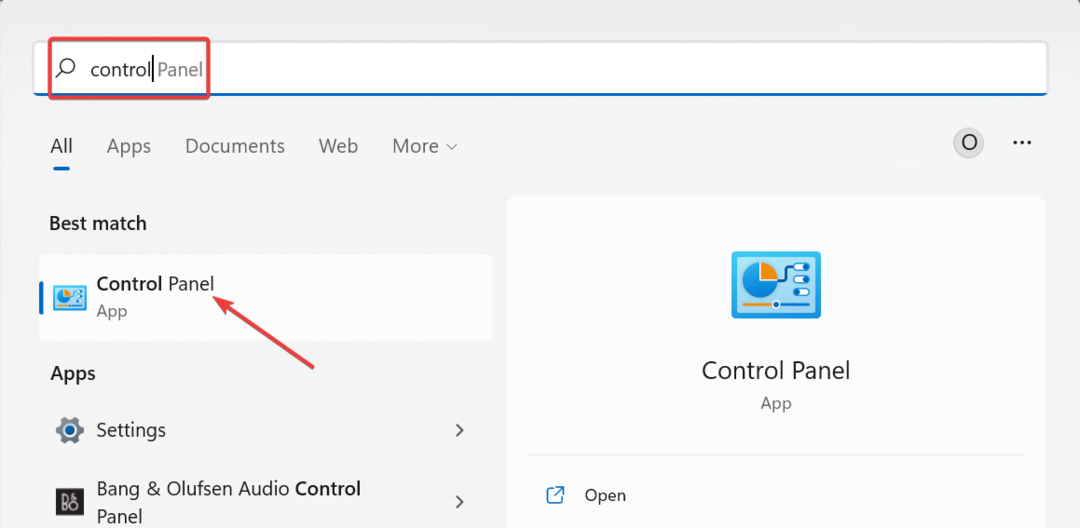
- Velge System og sikkerhet.
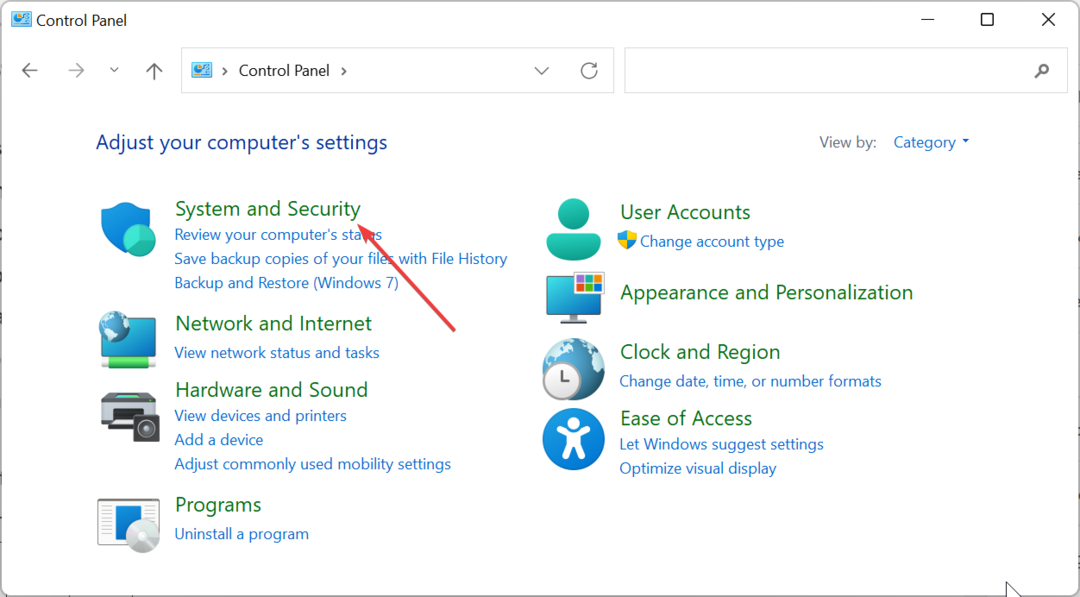
- Velg nå Strømalternativer.
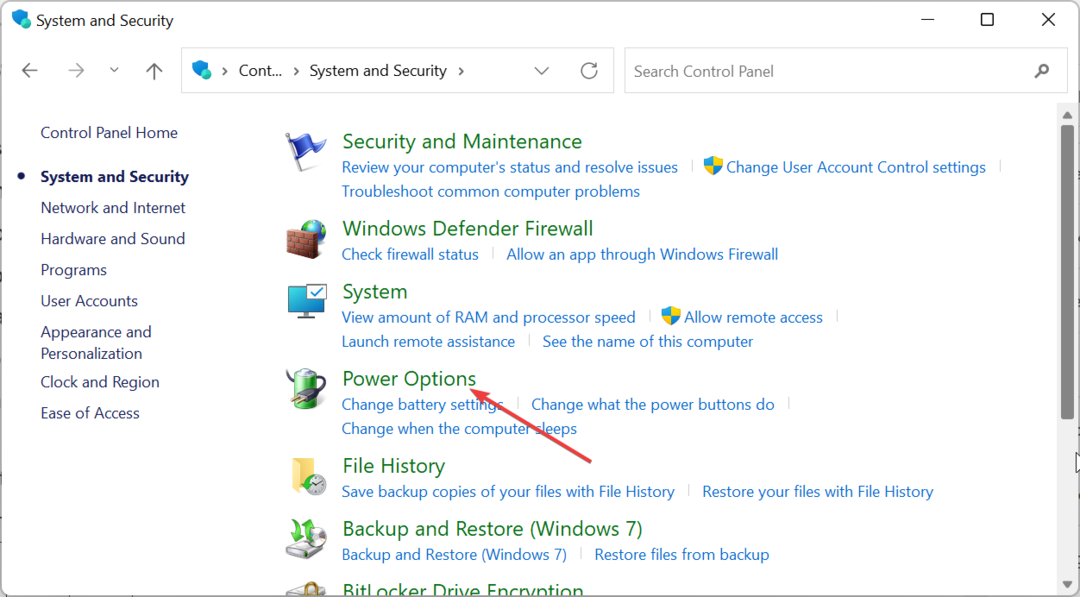
- Klikk på Velg hva strømknappene gjør alternativet i venstre rute.
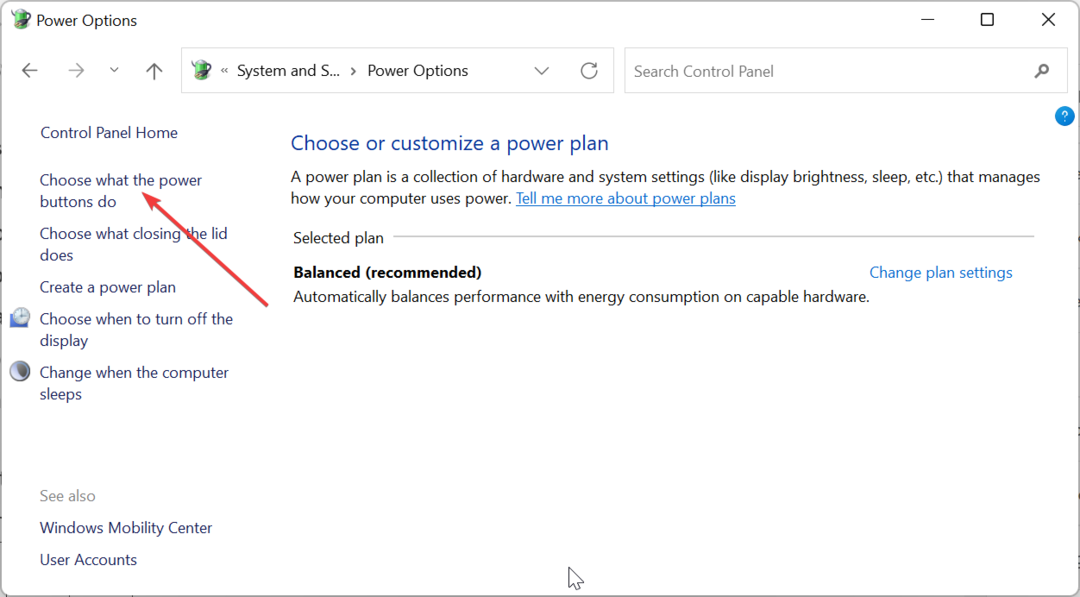
- Klikk deretter Endre innstillinger som for øyeblikket ikke er tilgjengelige.
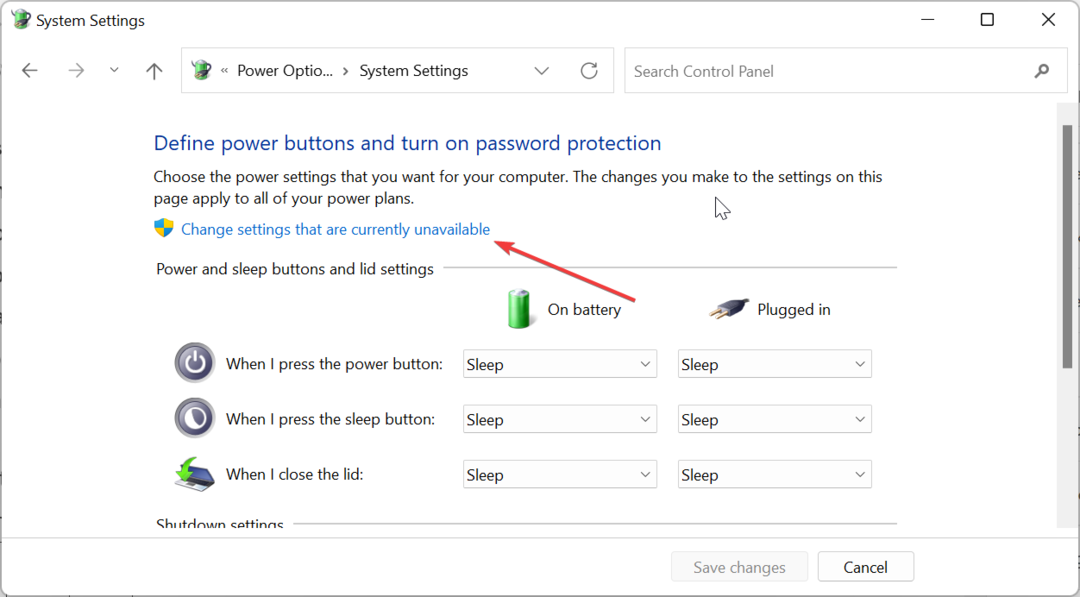
- Fjern merket i boksen for Slå på rask oppstart (anbefalt).
- Til slutt klikker du på Lagre endringer knapp.
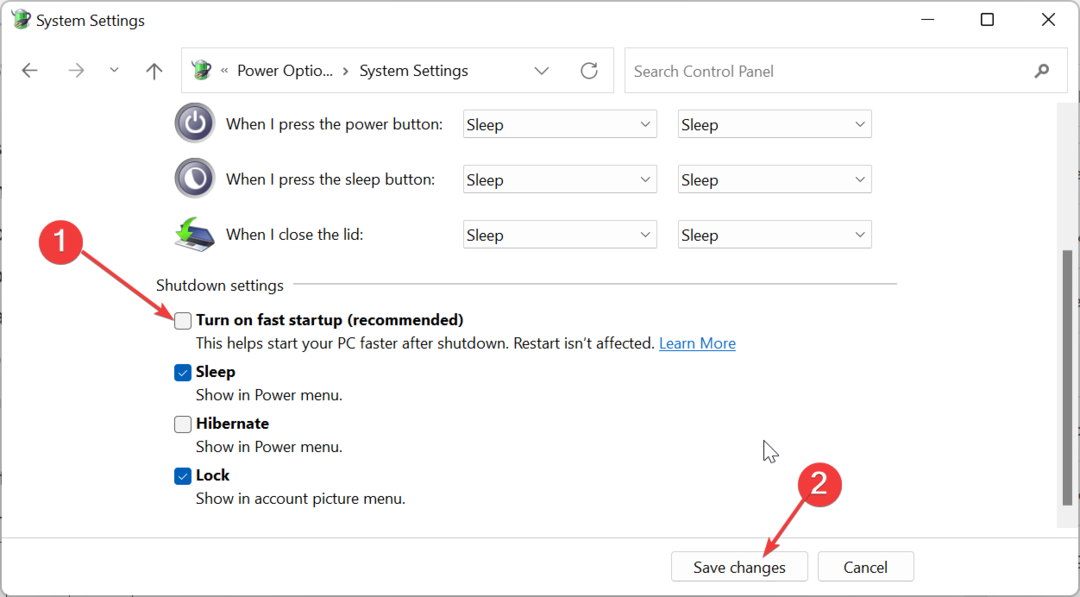
Rask oppstart-funksjonen lar ikke PC-en din slå seg helt av i et forsøk på å øke oppstartstiden. Dette er grunnen til at noen brukeres PC alltid starter opp to ganger. Så du må deaktivere funksjonen for å løse problemet.
- Fix: Overflyt på oppgavelinjen fungerer ikke på Windows 11
- Fix: Du er ikke autorisert til å koble til GlobalProtect
- Ustøttet 16-bit applikasjonsfeil: 5 måter å fikse det på
- Vil ikke Internet Explorer laste ned filer? Her er hva du skal gjøre
2. Deaktiver den interne PLL-overspenningen
- Slå av PC-en og slå den på igjen. Fortsett å trykke på BIOS-tasten (F2, Del, eller den tilsvarende for din PC) når produsentens logo vises for å gå inn i BIOS.
- Bruk nå piltastene for å navigere til AI Tweaker alternativet øverst og trykk Tast inn. I noen BIOS finner du Ekstrem Tweaker i stedet.
- Deretter ruller du ned og velger Intern PLL-overspenning.
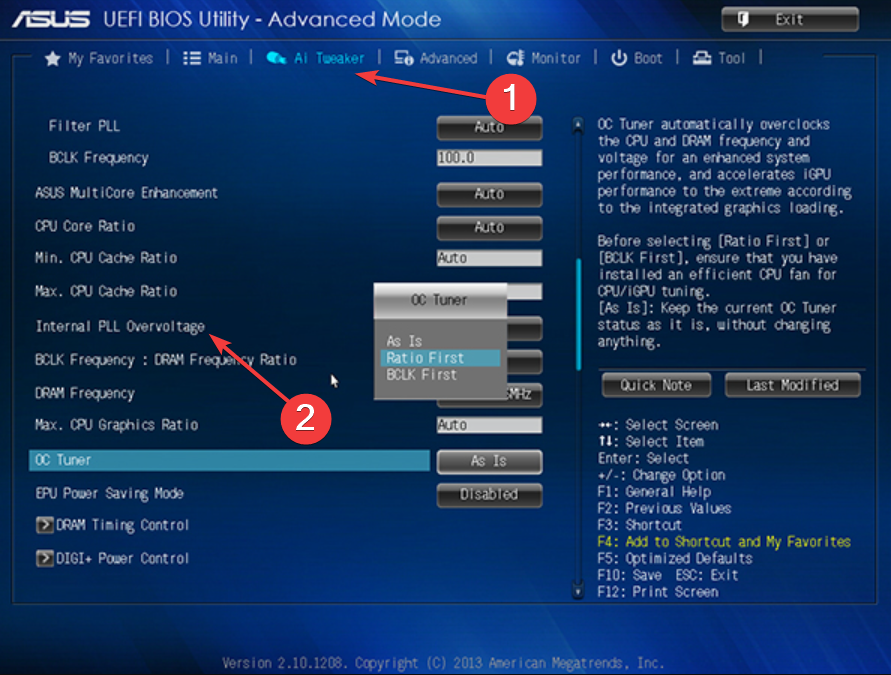
- Sett til slutt verdien til Funksjonshemmet, lagre endringene og start PC-en på nytt.
CPU PLL-overspenningen lar deg nå en høyere frekvens på CPU-en din. Den brukes mest av brukere som ønsker å nå 4,6 GHz og over.
Eksperttips:
SPONSERT
Noen PC-problemer er vanskelige å takle, spesielt når det gjelder manglende eller ødelagte systemfiler og arkiver for Windows.
Sørg for å bruke et dedikert verktøy, som f.eks Fortect, som vil skanne og erstatte de ødelagte filene dine med deres ferske versjoner fra depotet.
Imidlertid er denne funksjonen kjent for å forårsake søvnproblemer og har blitt rapportert å gjøre at en PC alltid starter opp to ganger eller mer. Så hvis du ikke trenger en høy CPU-frekvens, bør du deaktivere funksjonen.
Vær oppmerksom på at BIOS-konfigurasjonen kan variere – ovenstående er for ASUS BIOS. Men forskjellene bør ikke være for store.
3. Aktiver Power On av PCIe
- Gå inn i BIOS som vist i trinn 1 av løsning 4.
- Naviger til Avansert fanen øverst ved hjelp av piltastene og trykk Tast inn.
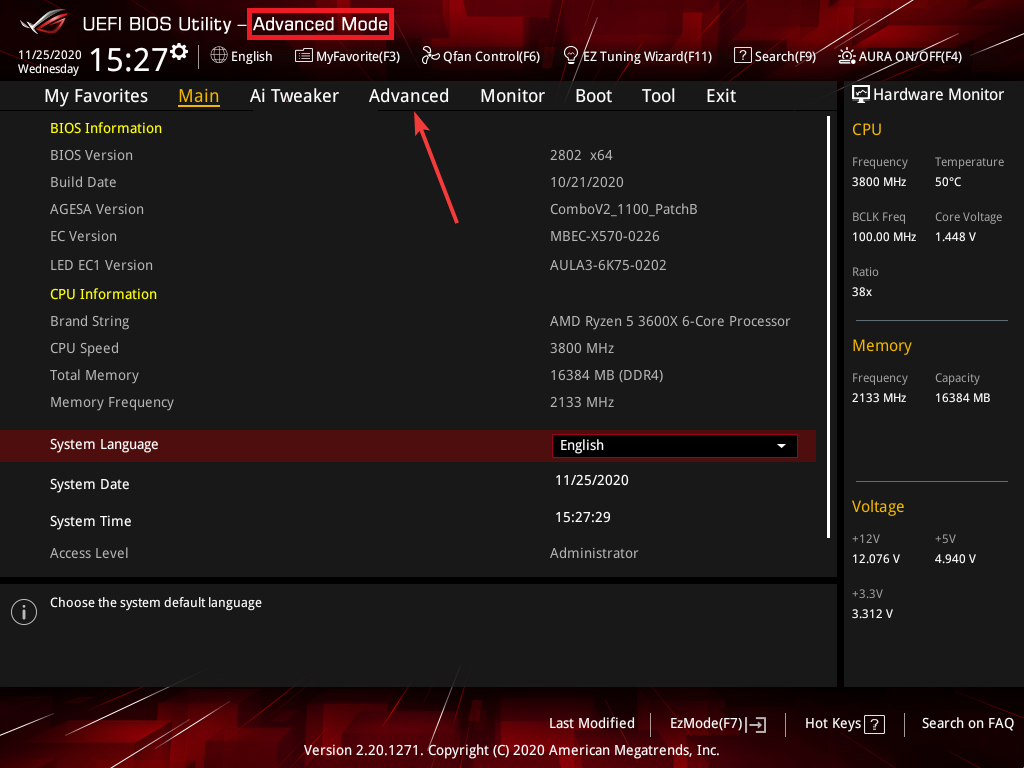
- Velg nå APM-konfigurasjon på neste side.

- Velg Slå på med PCl-E alternativ.

- Sett den til Muliggjøre.
- Til slutt lagrer du innstillingene og starter PC-en på nytt.
Power On by PCle-funksjonen gjør at enheten starter raskt opp når den oppdager et nettverk. Dette kan forbedre oppstartstiden og eliminere faktorene som gjør at PC-en alltid starter opp to ganger.
4. Deaktiver ERP
- Gå inn i BIOS som vist i tidligere løsninger.
- Velg Avansert fanen øverst.
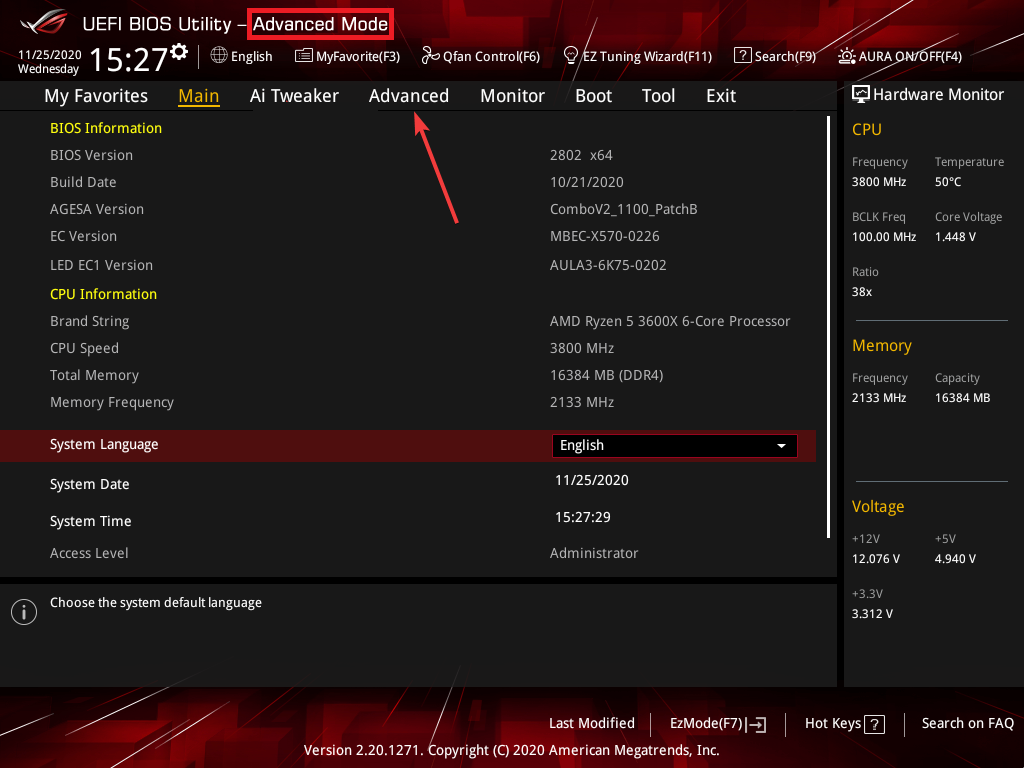
- Deretter velger du APM-konfigurasjon.

- Navigere til ErP Klar og trykk Tast inn for å velge den.
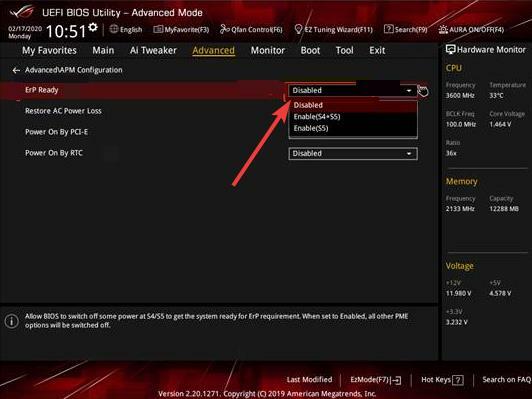
- Til slutt velger du Deaktiver alternativet, lagre endringene og start systemet på nytt.
ErP-modusen bidrar til å forbedre strømsparingen på PC-en din. Så PC-en din slår seg helt av og kan kreve at den alltid starter opp to ganger for å komme opp. Dessuten deaktiverer den automatisk vekkefunksjoner som Power On by PCIe og Power On by keyboard.
Så du må deaktivere den for å komme forbi problemet.
5. Slå av XMP
- Gå inn i BIOS som vist i de forrige løsningene.
- Naviger til Ai Tweaker fanen og velg den.
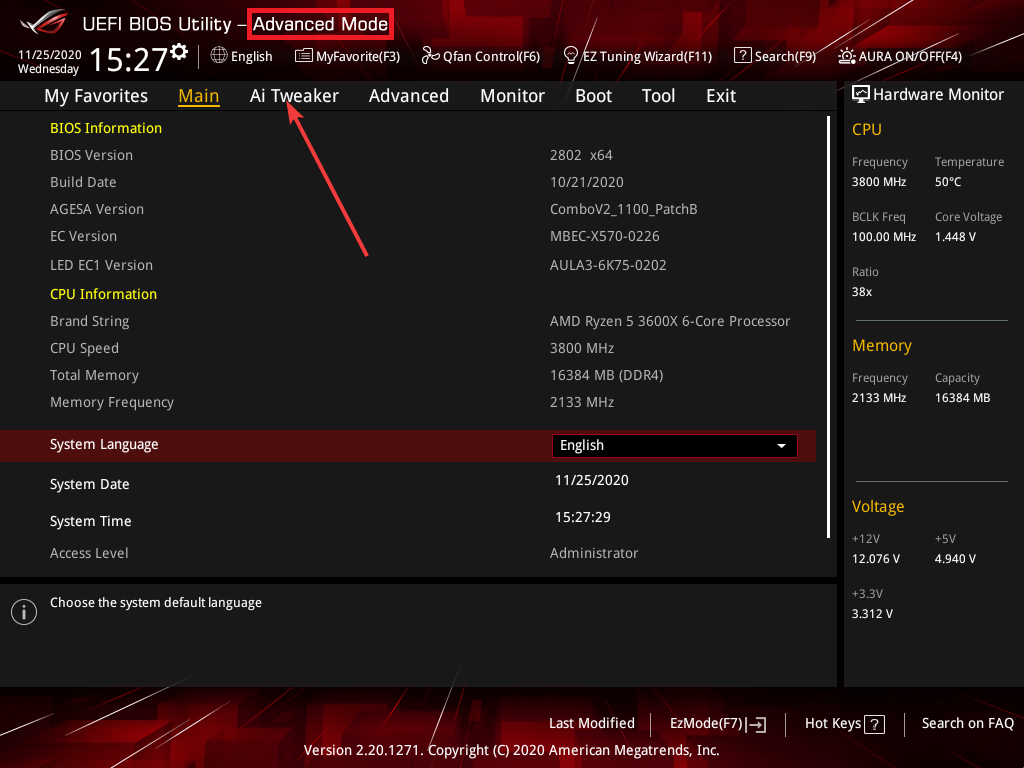
- Nå, velg Ai Overclock Tuner.
- Sett den til Auto og lagre endringene.
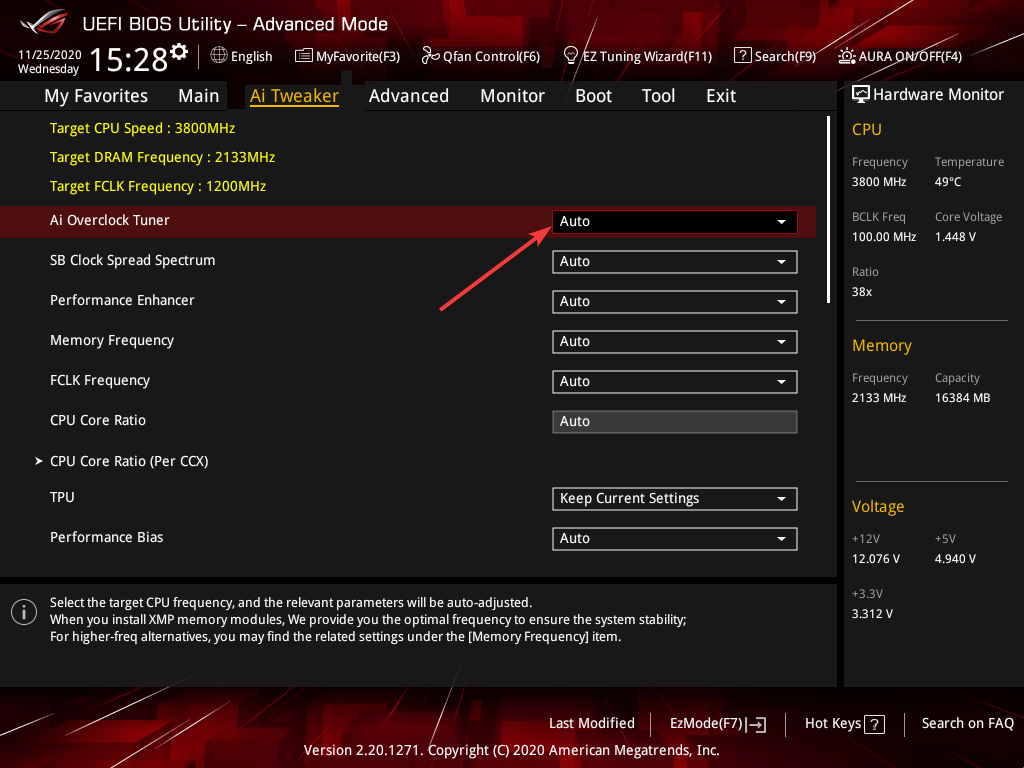
- Til slutt starter du PC-en på nytt.
XMP er den sikre overklokkingsfunksjonen som er inkludert i BIOS. Det er imidlertid noen enheter med spesifikasjoner som ikke er så kompatible med denne funksjonen.
Hvis du bruker en slik enhet, kan det være grunnen til at PC-en alltid starter opp to ganger. Så du må deaktivere funksjonen for godt. Merk at på AMD hovedkort vil du se DOCP i stedet for XMP.
Vi har nådd slutten av denne detaljerte veiledningen om hvordan du fikser PC-en din hvis den alltid starter opp to ganger. Hvis du har kommet til dette punktet, bør problemet være borte for godt, forutsatt at du følger rettelsene ovenfor nøye.
Tilsvarende, hvis din datamaskinen fortsetter å starte på nytt før Windows laster inn, sjekk vår detaljerte veiledning for å fikse det.
Gi oss gjerne beskjed om løsningen som hjalp deg med å fikse dette problemet i kommentarene nedenfor.
Opplever du fortsatt problemer?
SPONSERT
Hvis forslagene ovenfor ikke har løst problemet, kan datamaskinen oppleve mer alvorlige Windows-problemer. Vi foreslår at du velger en alt-i-ett-løsning som Fortect for å løse problemer effektivt. Etter installasjonen klikker du bare på Vis og fiks og trykk deretter på Start reparasjon.


